크롬북을 이용하여 학생들과 디지털교과서로 처음 수업을 진행해보았습니다.
디지털교과서 웹뷰어와 학교에 배부된 디지털교과서 아이디가 필요합니다.
디지털교과서란

크롬북 & 태블릿으로 디지털교과서 시작하기
01 구글 클래스룸으로 디지털교과서 사이트, 디지털교과서 학교 아이디, 디지털교과서 학교 비밀번호를 안내합니다.

02 학교 아이디와 비밀번호로 로그인을 합니다. 아이디와 비밀번호가 같습니다.

03 구글창 오른쪽 상단의 별표를 눌러 디지털교과서 즐겨찾기를 합니다. 자주 사용할 것이므로 즐겨찾기하는 것이 좋겠죠?

04 사용할 디지털교과서를 구독합니다. 전 이미 과학과 영어는 구독하고 있네요. 사회도 구독해봐야겠습니다.

05 구독한 디지털교과서를 클릭하면 나오는 모습입니다. 곳곳에 파란색 버튼 보이죠? 학생들에게 파란색 버튼을 이것 저것 눌러보게 합니다.
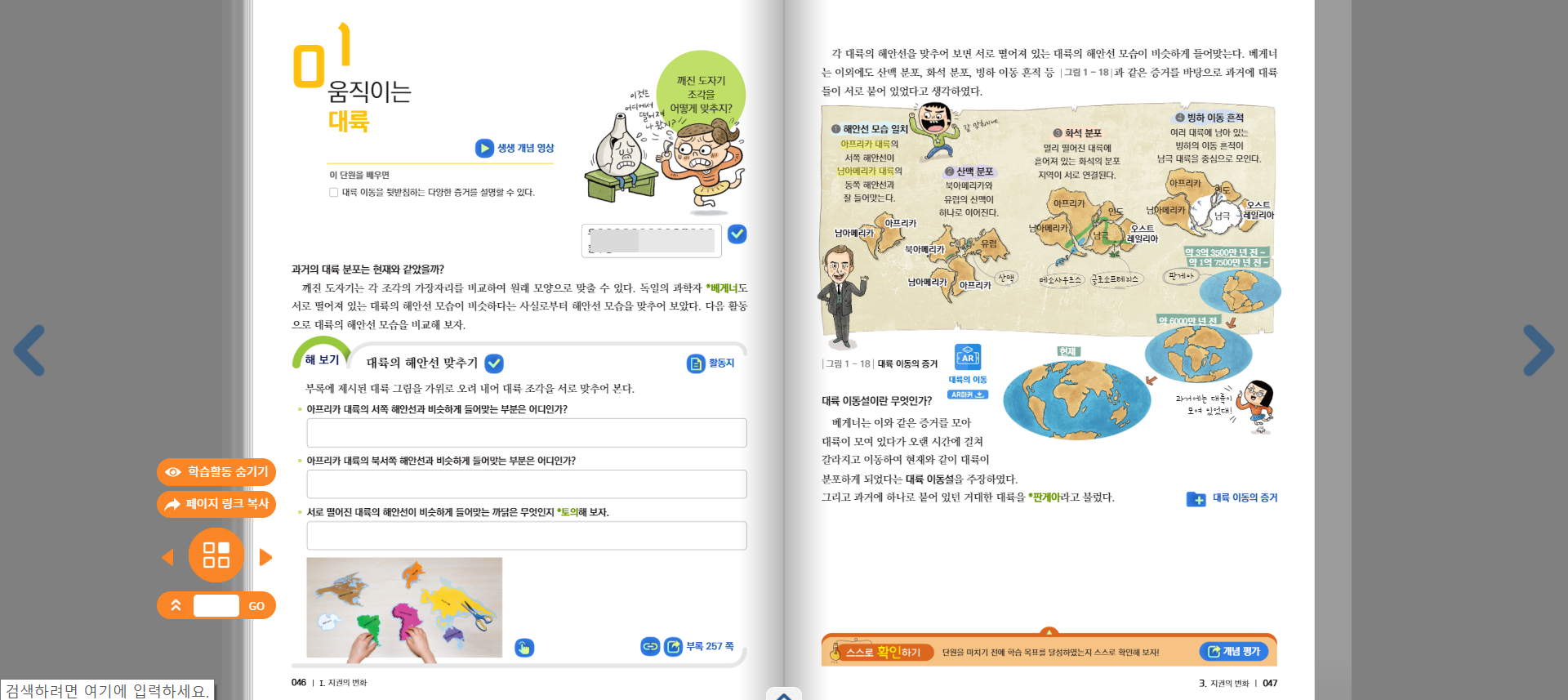



06 2번에 숫자를 넣으면 원하는 페이지로 바로 이동할 수 있습니다.

07 디지털교과서에서 좋은 점은 손으로 교사용으로 제공된 플래시 형태의 탐구 활동을 학생들도 직접 할 수 있다는 것입니다. 왼쪽하단 사진 옆 손가락을 클릭하면, 대륙을 이동할 수 있는 플래시 파일이 연결되어 있습니다. 학생들에게 직접 대륙을 이동해보고, 대륙을 붙여보고, 대륙 중 잘 들어맞는 부분을 찾는 등의 활동을 할 수 있습니다.

대륙의 해안선 맞추기 활동 학생들과 해보니 학습 효과가 매우 좋았습니다. 원래는 교과서 뒤쪽에 있는 대륙을 잘라서 맞춰야하는데, 플래시로 진행을 하니 보기도 좋고 무엇보다 쉽고 간단하게 할 수 있습니다.


제공된 영상도 바로 볼 수 있습니다. 이것은 학생들이 자기주도적으로 학습을 할 때 활용할 수 있을 것 같습니다. 학생들에게 나중에는 이어폰을 가지고 오라고 이야기를 해야겠네요.

추가 설명도 볼 수 있습니다. 추가 설명이나 답이 있어서 어떻게 할까 고민을 했지만 학생들이 활동을 할 수 있도록 활동지를 구조화하는 것이 교사가 고민하고 해야할 일인 것 같습니다.

08 왼쪽 하단 메뉴바의 네모 4개를 클릭하면 오른쪽과 같은 모습을 변합니다. 많이 사용하는 기능은 확대, 축소, 펜 기능 입니다. 크롬북에서는 화면을 터치하여 자유롭게 확대 축소가 됩니다.


펜을 클릭하면 다음과 같이 나옵니다. 색, 굵기 등을 조절할 수 있으며,

펜쓰기에서 도구를 클릭하면 스티커, 화살표, 동그라미, 네모 등도 사용할 수 있네요.

스티커 귀엽네요.

(+) 표시를 눌러 확대된 모습입니다.

톱니바퀴의 환경설정을 클릭하면 바로가기 설정과 뷰어를 설정할 수 있습니다.


09 글을 읽고 중요한 것을 표시하고, 메모하는 기능도 있습니다. 중요한 부분을 드래그합니다. 그럼 다음과 같은 메뉴가 자동으로 뜹니다. 형광펜을 표시하고 싶으면 하이라이트, 메모를 넣고 싶으면 메모, 녹음도 할 수 있네요. 자료 연결 즉 링크도 가능합니다.

형광펜을 지우고 싶으면 왼쪽하단 파이메뉴를 눌러 내 자료함을 클릭합니다.

내 자료함에 하이라이트 - 체크 - 삭제를 누르면 됩니다.

10 오른쪽 하단에 개념평가를 누르면 다음과 같은 화면이 나오고 문제도 풀 수 있습니다.


진연자의 과학 수업디자인 대륙이동설 및 판의 분포
01 대륙이동설 퍼즐을 종이로 자르는 대신에 크롬북, 태블릿을 이용하여 대륙 퍼즐을 이동시켜 맞춰볼 수 있습니다. 신세계 너무 편리합니다.

02 판의 분포를 클릭하면 판의 이동 방향이 화살표로 나타납니다. 판의 분포 사진을 보고 알 수 있는 사실을 친구들과 논의하여 적어보는 수업을 진행할 수 있습니다.


알 수 있는 사실을 구글 스프레드시트에 적어 함께 공유하여 친구들이 찾은 사실들을 확인하였습니다. 구글 스프레드시트에 30명이 동시에 접속하여 기록을 할 때에 다른 친구들 것을 삭제할 수 있으므로 천천히 작업할 수 있도록 안내해주셔야 합니다. 아이들이 실수로 다른 친구들 것을 삭제하고, 다른 칸에 적고 그러더라구요. 참고해주세요.
판의분포 3반
시트1 알 수 있는 사실 1,판이 움직이는 반향은 다르다 2,없음 3,없음 4,아프리카 판과 남극 판이 점점 떨어진다. 5,인도-오스트렐리아판과 남극판은 서로 점점 멀어진다 7,판은 13개이다 6,판은 총 1
docs.google.com
'에듀테크 인공지능 > 에듀테크 활용 수업' 카테고리의 다른 글
| 구글문서개요추가 구글문서내용빨리찾기 (0) | 2022.05.22 |
|---|---|
| 한글글자겹치기 한글원문자만들기 (0) | 2022.05.19 |
| 랜덤정렬 발표순서정하기 (1) | 2022.04.27 |
| 픽슬러온라인배경제거사진편집 (0) | 2022.04.19 |
| URL단축사이트 이용하여 내가원하는사이트안내하기 (0) | 2022.04.18 |




댓글